
Не виходить видалити файл. Тим з читачів, хто вирішив піти по стопах відомого Плюшкіна і ніколи нічого не видаляє зі свого комп'ютера, ця проблема може і незнайома, ну а всі інші погодяться, що при спробі видалити файл іноді вискакує таке ось віконце:

Через що файл може не віддалятися? Найчастіша причина такої поведінки - використання даного файлу який-небудь програмою. В такому випадку, щоб видалити файл, потрібно з'ясувати яка саме програма його використовує, закрити цю програму, а вже потім знову пробувати видалити файл. Або ж, що набагато простіше, скористатися безкоштовною утилітою під назвою Unlocker.Она допоможе розблокувати і видалити файли, зайняті будь-якими програмами або системними процесами. Також дана програма дуже стане в нагоді якщо ви додумалися встановити Windows в невідформатований розділ, на якому знаходиться попередня операційна система і на якому тепер, природно, залишилася купа видаляються системних файлів.

Для початку завантажуємо програму Unlocker. Програма абсолютно безкоштовна і знайти її в інтернеті дуже легко, але простіше і швидше за все скачати Unlocker з сайту softportal.com.
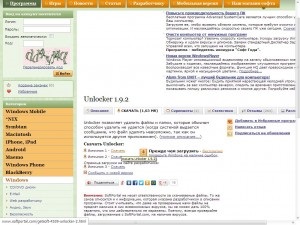
Викачуємо, запускаємо завантажений файл, не забуваємо зняти галочки з пропозицій встановити всякі там тулбари і іншу нісенітницю.
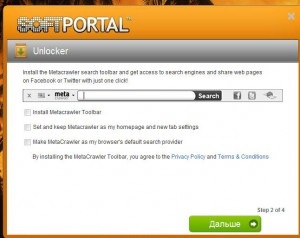
Встановлюємо програму, знову таки нам пропонують якийсь тулбар, вибираємо Advanced і знімаємо галочки. На останньому етапі, де потрібно вибрати встановлювані компоненти, краще зняти прапорець з пункту Асистент. оскільки інакше Unlocker буде завантажуватися разом з Windows і постійно висіти в області сповіщень.

Відчуваємо в дії
Тепер, щоб видалити файл, від якого не виходить позбутися звичайними методами, натискаємо по ньому правою кнопкою мишки і в контекстному меню вибираємо пункт Unlocker.
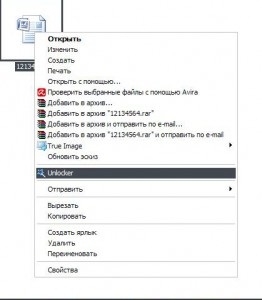
Відкривається вікно, в якому вказується яким саме процесом заблокований даний файл. Виділяємо наш файл і натискаємо Розблокувати. якщо потрібно видалити кілька файлів, то тиснемо Розблокувати все.
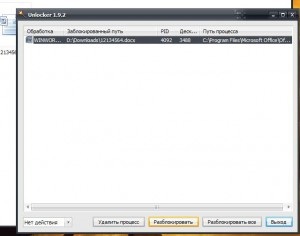
Тепер пробуємо видалити проблемний файл. Якщо не виходить, то знову відкриваємо його через Unlocker і вибираємо в списку дій Видалити.

Як правило цього цілком достатньо, щоб раз і назавжди позбутися від видаляються файлів. Але трапляються об'єкти наскільки «шкідливі», що не хочуть віддалятися навіть за допомогою програми Unlocker. Тоді ми бачимо ось таке повідомлення, що пропонує виконати видалення при наступному завантаженні системи.
Натискаємо Та й перезавантажуємося.
Якщо при наступному завантаженні об'єкт вперто не хоче віддалятися, перезавантажується знову і під час завантаження операційної системи натискаємо F8. Стрілочками вибираємо пункт Безпечний режим і тиснемо Enter.

Завантажившись в безпечному режимі, видаляємо наш проблемний файл і знову виконуємо перезавантаження системи.
Залишилися питання? - Ми БЕЗКОШТОВНО відповімо на них в ВК.